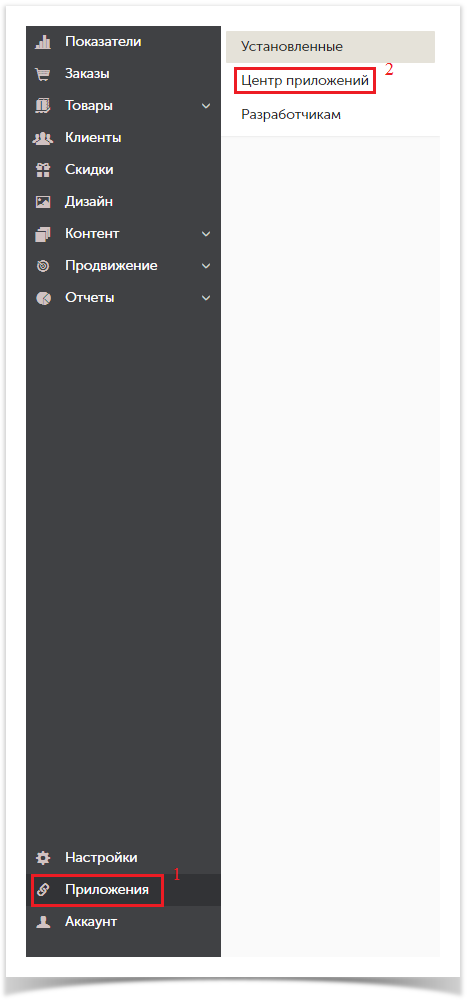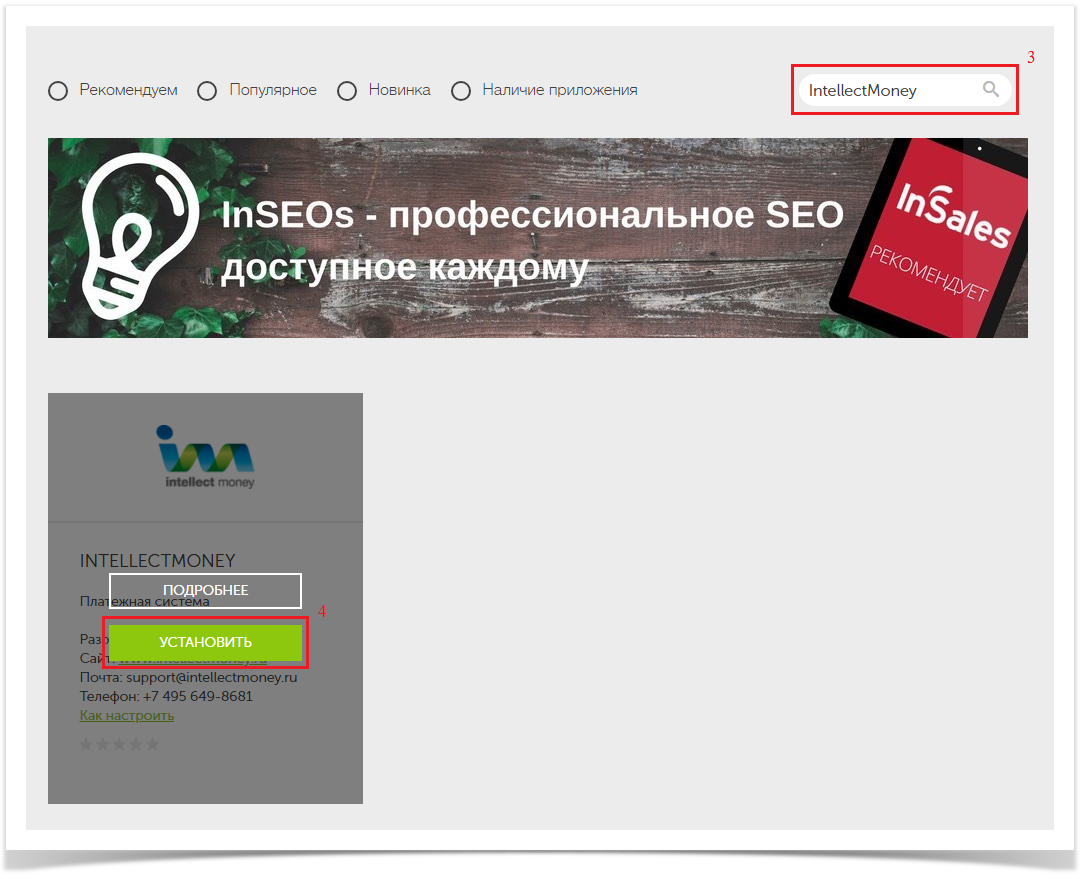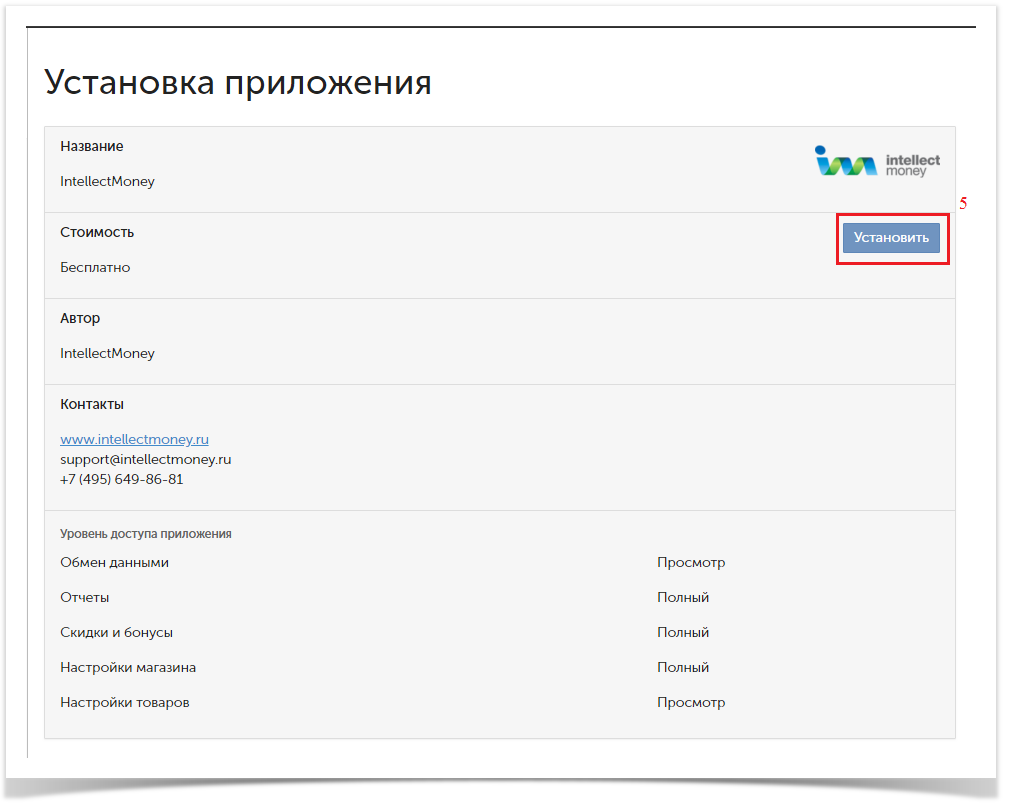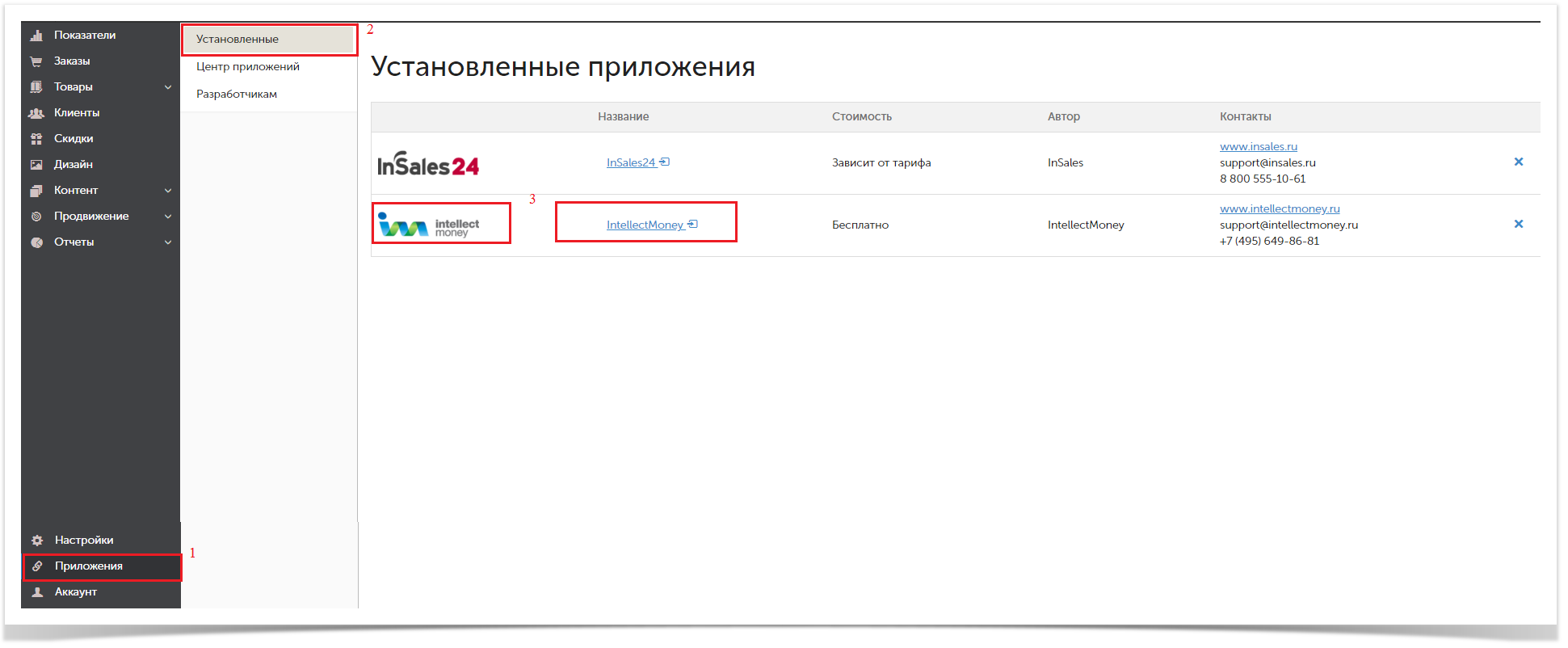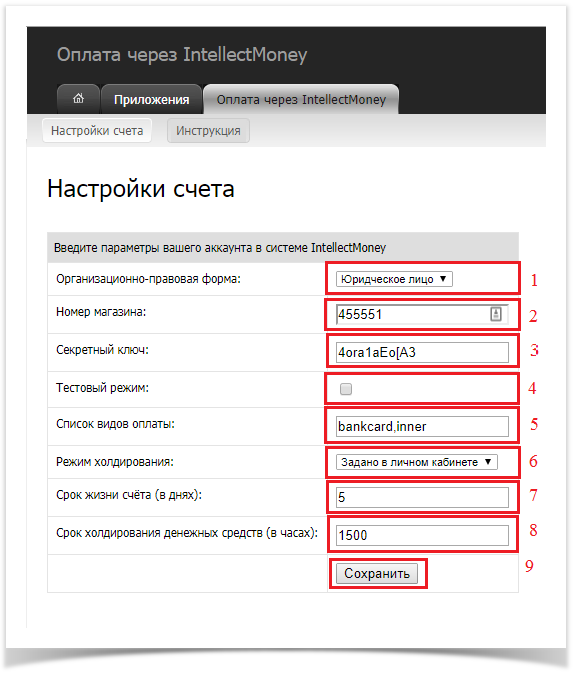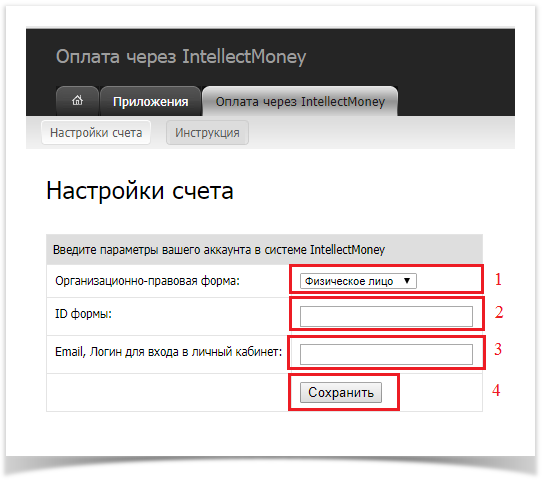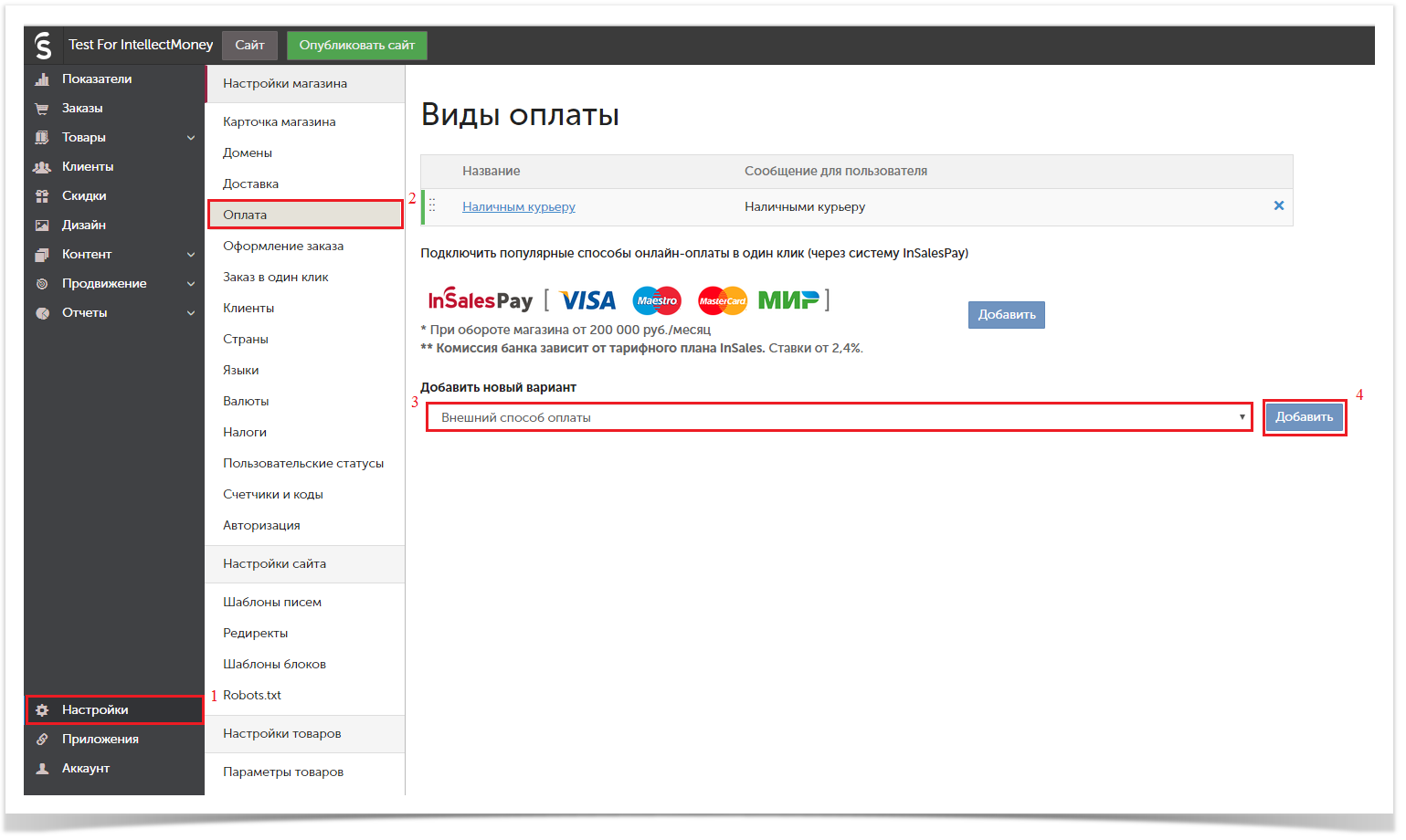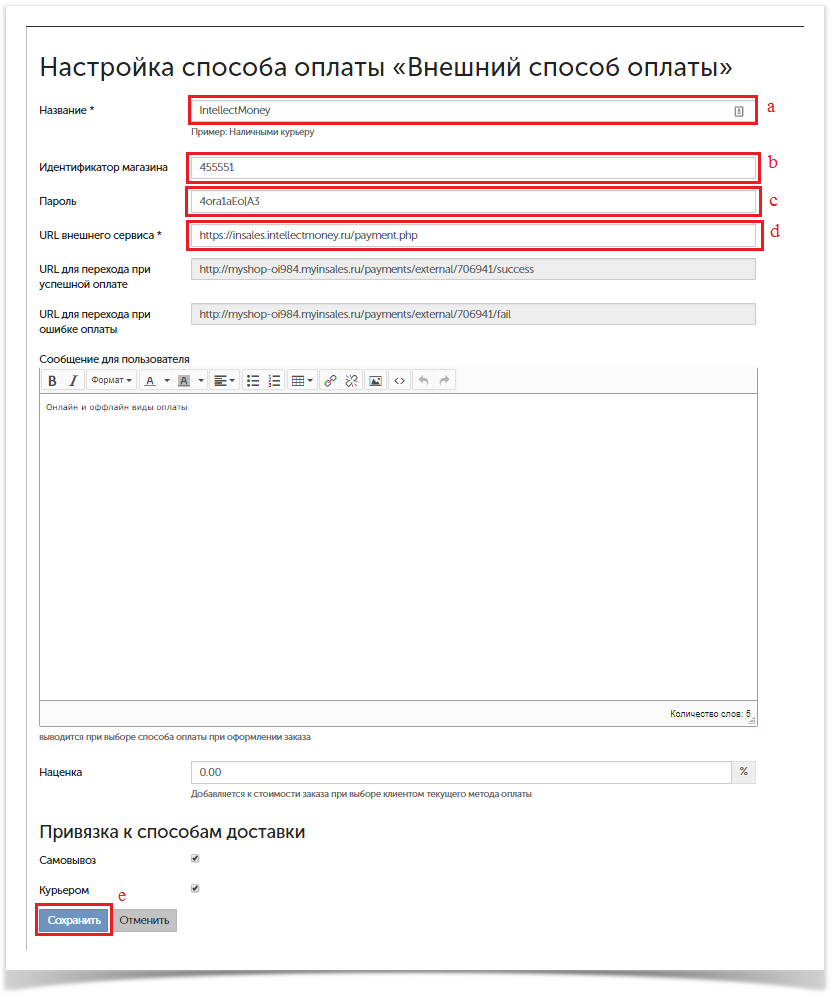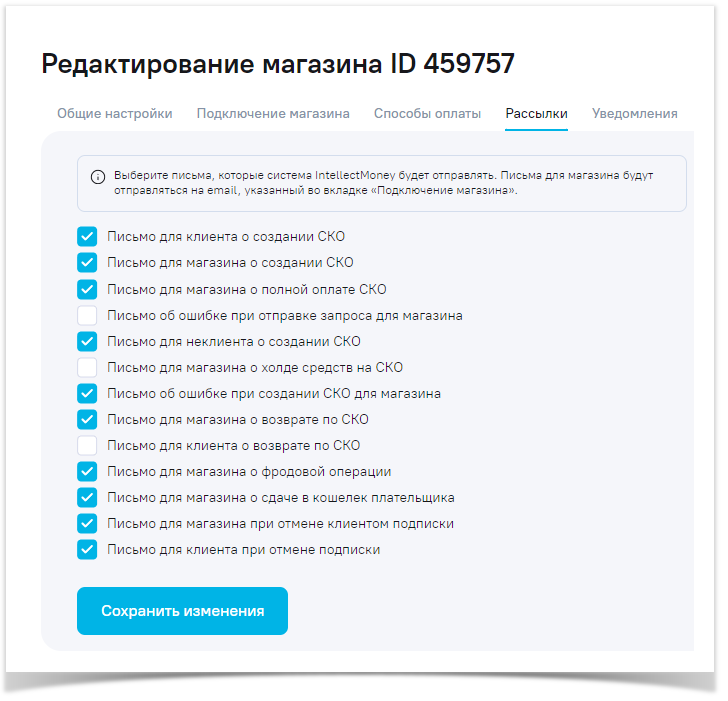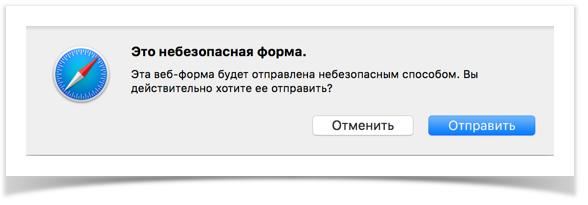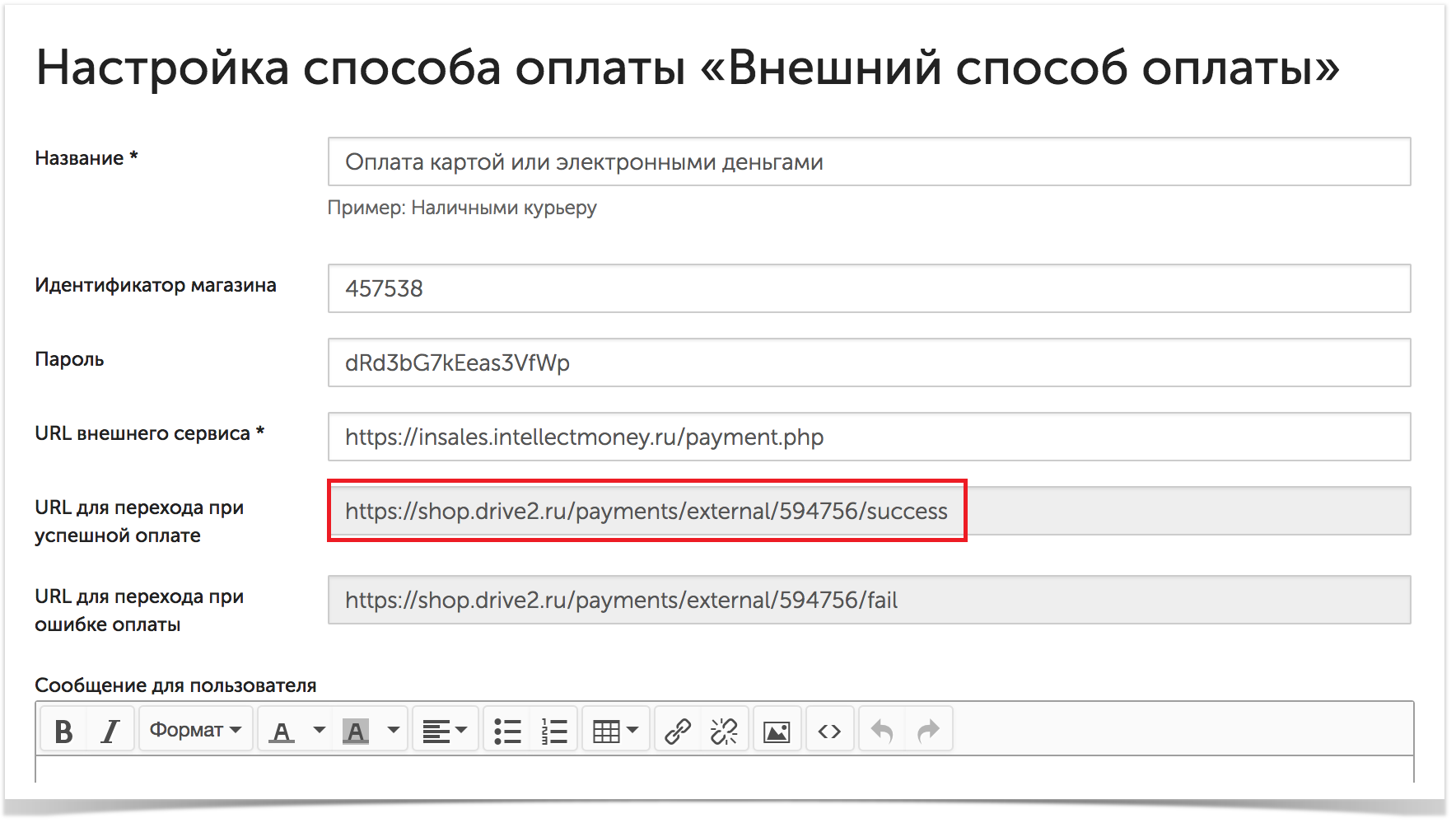InSales
CMS для интернет-магазина, предоставляемая по модели SaaS (ПО как услуга), результат воплощения разностороннего опыта команды, доработок по критическим замечаниям клиентов, сплав идей и лучших практик. Модуль IntellectMoney уже интегрирован в CMS
Установка решения
Установка решения для приема платежей происходит в бэк-офисе Вашего магазина (административную часть аккаунта сервиса InSales) по адресу http://адрес_магазина/admin/login (например, http://shop.myinsales.ru/admin/login).
Открываем вкладку «Приложения»
Переходим «Центр приложений»
Находим «IntellectMoney»
Нажимаем «Установить» (кнопка «Установить» появляется при наведении)
Откроется новая вкладка и там тоже нужно нажать на кнопку «Установить»
Настройка решения
Открываем вкладку «Приложения»
Переходим «Установленные приложения»
- Наводим курсор на «IntellectMoney» и нажимаем «Войти»
- Настраиваем решение. Дальнейшая настройка производится в зависимости от того как Вы зарегистрированы в системе IntellectMoney, если Вы зарегистрированы как организация продолжите с "Настройка решения для организаций", если Вы зарегистрировали личный кошелек - "Настройка решения для владельцев кошелька".
Настройка решения для организаций
Прежде чем продолжить настройку, убедитесь в настройке магазина в личном кабинете IntellectMoney.
- Организационно-правовая форма: Юридическое лицо
- Номер магазина: номер магазина из личного кабинета IntellectMoney - заполнить обязательно
- Секретный ключ: должен соответствовать придуманному Вами секретному ключу из личного кабинета IntellectMoney - заполнить обязательно
- Тестовый режим: отвечает за выставление счетов в тестовой валюте (TST), убедитесь: магазин в ЛК IntellectMoney настроен на прием тестовой валюты, пржде чем переходить к тестированию - можно не изменять
- Список видов оплаты: ограничивает количество способов оплаты на платёжной странице, доступных покупателю - можно не заполнять
- Режим холдирования: включает режим холдирования денежных средств. Есть три режима работы:
- Холдировать счёт - включает режим холдирования
- Не холдировать счёт - отключает режим холдирования
- Задано в личном кабинете - не передаёт параметры холдирования, все значения забираются из ЛК IntellectMoney
- Срок жизни счёта (в днях): - можно не заполнять
- "Не холдировать счёт" - срок жизни СКО, максимальное значение 4319 часов
- "Холдировать счёт" - срок жизни СКО и срок холдирования, максимальное значение 5 дней (по умолчанию 3 дня)
- Срок холдирования денежных средств (в часах): Срок холдирования денежных средств на счёте покупателя, максимальное значение 119 часов (по умолчанию 119 часов)- можно не заполнять
- Сохранить
Настройка решения для владельцев кошелька
Прежде чем продолжить настройку убедитесь, что у Вас создана форма для приема платежей в личном кабинете IntellectMoney
- Организационно-правовая форма: Физическое лицо
- ID формы: Номер формы, которая заранее создана в личном кабинете IntellectMoney - заполнить обязательно
- Email, Логин для входа в личный кабинет: Служит логином для входа в личный кабинета IntellectMoney - заполнить обязательно
- Сохранить
Настройка оплаты
- Переходим во вкладку «Настройки»
- Раскрываем раздел «Оплата»
- В графе «Добавить новый вариант» нужно выбрать «Внешний способ оплаты»
- Нажимаем «Добавить»
- Настраиваем способ оплаты:
- Название: IntellectMoney, можно другое.
- Идентификатор магазина:
- Пароль: должен соответствовать «Секретному ключу» из пункта «Настройка решения»
- URL внешнего сервиса: всегда указывается https://insales.intellectmoney.ru/payment.php
- Сохраняем изменения нажимая «Добавить» или «Сохранить»
Все остальные разделы настраиваются по Вашему усмотрению
Настройка завершена. Если созданный способ оплаты не появился - обратитесь в техническую поддержку IntellectMoney
Настройка почтовых уведомлений
- Перейдите в настройки магазина. Как это сделать описано в статье "Настройки магазина".
- Выберите вкладку "Рассылки" и отметьте галками те письма, которые хотели бы получать.
Возможно включить рассылку следующих писем:
- Письмо для клиента о создании СКО. Если отметить, то при создании СКО магазину будет направлено письмо с уведомлением на eMail указанный им при выставлении СКО
- Письмо для магазина о создании СКО. Если отметить, то при создании СКО магазину будет отправлено соответствующее уведомление на eMail указанный при регистрации магазина
- Письмо для магазина о полной оплате СКО. Если отметить, то после полной оплаты счета к оплате магазину будет направлено письмо с соответствующим уведомлением
- Письмо об ошибке при отправке запроса для магазина. Если отметить, то магазин будет уведомлен письмом об ошибке при отправке запроса от системы IntellectMoney магазину
- Письмо для неклиента о создании СКО. Если отметить, то при создании СКО покупателю будет направлено письмо с уведомлением на eMail указанный им при выставлении СКО
- Письмо для магазина о холде средств на СКО. Если отметить, то при оплате холдированного СКО магазину будет отправлено письмо с соответствующим уведомлением
- Письмо об ошибке при создании СКО для магазина. Если отметить, то при ошибке в момент выставления СКО, магазину будет отправлено письмо с ошибкой
- Письмо для магазина о возврате по СКО. При возврате по СКО магазину будет отправлено письмо
- Письмо для клиента о возврате по СКО. При возврате СКО будет отправлено письмо на email, указанный при выставлении СКО
- Письмо для магазина о фродовой операции. При подозрении о возникновении фродовой операции магазину будет отправлено письмо с описанием
- Письмо для магазина о сдаче в кошелек плательщика. Письмо будет отправлено магазину в том случае, если при оплате СКО деньги попали в сдачу (например оплатили больше, чем сумма СКО)
- Письмо для магазина при отмене клиентом подписки. Если отметить, то магазин будет уведомлен при отмене клиентом подписки
- Письмо для клиента при отмене подписки. Если отметить, то клиенту будет отправлено письмо при отмене подписки
Раздел находится в разработке
Модуль оплаты IntellectMoney уже интегрирован в сервис автоматизации. Подробней о настройке можно прочитать здесь
Техническая поддержка осуществляется пн.-пт. с 9:00 до 18:00 по почте ts@intellectmoney.ru